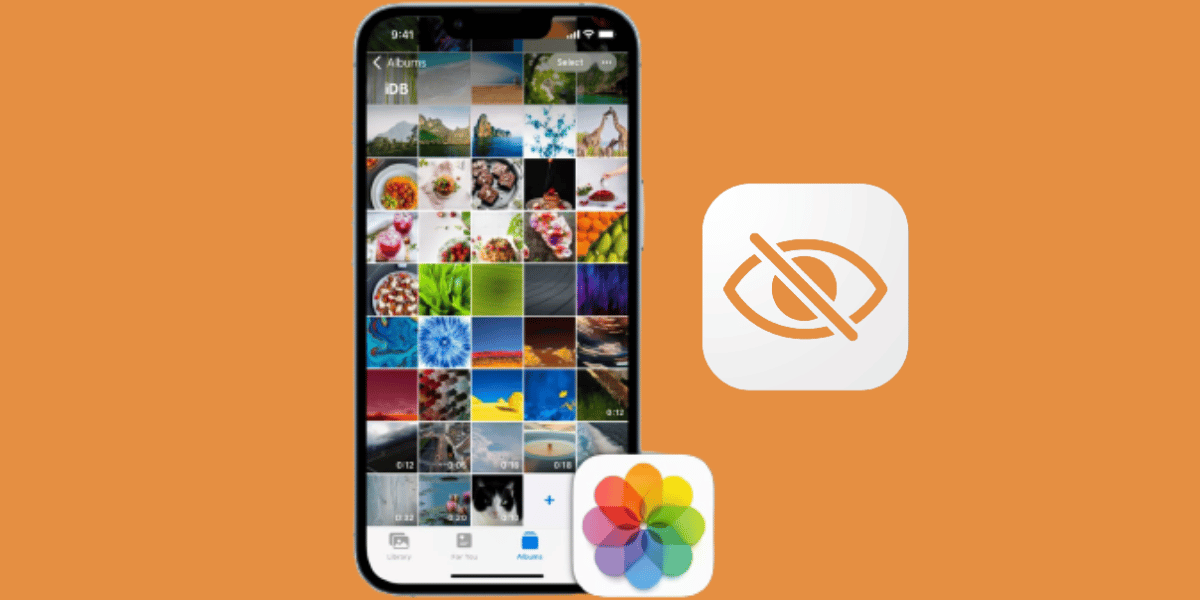يوفر تطبيق الصور في آيفون ميزة تتيح لك إخفاء الصور من الشاشة الرئيسية للتطبيق، والاحتفاظ بها في ملف خاص. وفي نظام التشغيل iOS 16 أضافت آبل ميزة جديدة تساعد في المحافظة على ملفاتك المخفية مقفلة، ولا يمكن فتحها إلا باستخدام Face ID. إليك كيفية إخفاء الصور في آيفون، وكيفية الوصول إلى الصور المخفية:
كيفية إخفاء الصور في هاتف آيفون الخاص بك
لإخفاء بعض الصور في هاتف آيفون الذي يعمل بنظام التشغيل iOS 16 اتبع الخطوات التالية:
1- انتقل إلى تطبيق (الصور) Photos، وحدد الصورة التي ترغب في إخفائها.
موضوعات ذات صلة بما تقرأ الآن:
2- اضغط فوق الدائرة التي تحتوي على ثلاث نقاط والموجودة في الزاوية اليُمنى العُلوية من الشاشة.
3- ستظهر لك قائمة تحتوي على عدّة خيارات، حدّد خيار (إخفاء) Hide.
4- ستظهر لك رسالة لتأكيد رغبتك في إخفاء هذه الصورة، انقر فوق خيار (إخفاء صورة) Hide Photo.

ستختفي الصورة من الشاشة الرئيسية في تطبيق الصور، وسُتخزّن في الألبوم المخفي Hidden.
كيفية الوصول إلى الصور المخفية الخاصة بك
بعد أن تُنقل الصورة إلى الألبوم المخفي Hidden، يمكنك الوصول إليها باتباع الخطوات التالية:
افتح تطبيق الصور، واضغط فوق تبويب (الألبومات) Albums الموجود في أسفل الشاشة.
في صفحة الألبومات، مرر لأسفل حتى تصل إلى قسم Utilities، ثم اختر Hidden.
ستجد في هذا الألبوم جميع الصور المخفية.

كيف تحمي صورك المخفية باستخدام خاصية Face ID؟
لزيادة الحماية على الصور المخفية باستخدام Face ID؛ اتبع الخطوات التالية:
- انتقل إلى (الإعدادات) Settings، وحدد تطبيق (الصور) Photos.
- حرّك شريط التمرير إلى اليمين عند خيار Use Face ID.

بعد تفعيل استخدام ميزة Face ID لن يتمكن أي شخص من دخول الألبوم المخفي دون خاصية التعرف على الوجه Face ID. وستلاحظ بعد تفعيل هذه الميزة أن ألبوم (الصور المحذوفة أخيرًا) Recently Deleted photos الموجود أسفل الألبوم المخفي سيُقفل أيضًا.
كيف تُخفي الألبوم المخفي Hidden Album؟
إن كنت ترغب في إضافة المزيد من الحماية على صورك المخفية؛ يمكنك منع الألبوم المخفي من الظهور في قائمة الألبومات، باتباع الخطوات التالية:
- انتقل إلى (الإعدادات) Settings، وحدد تطبيق (الصور) Photos.
- ابحث عن خيار Show Hidden Album، وحرّك شريط التمرير إلى اليسار.